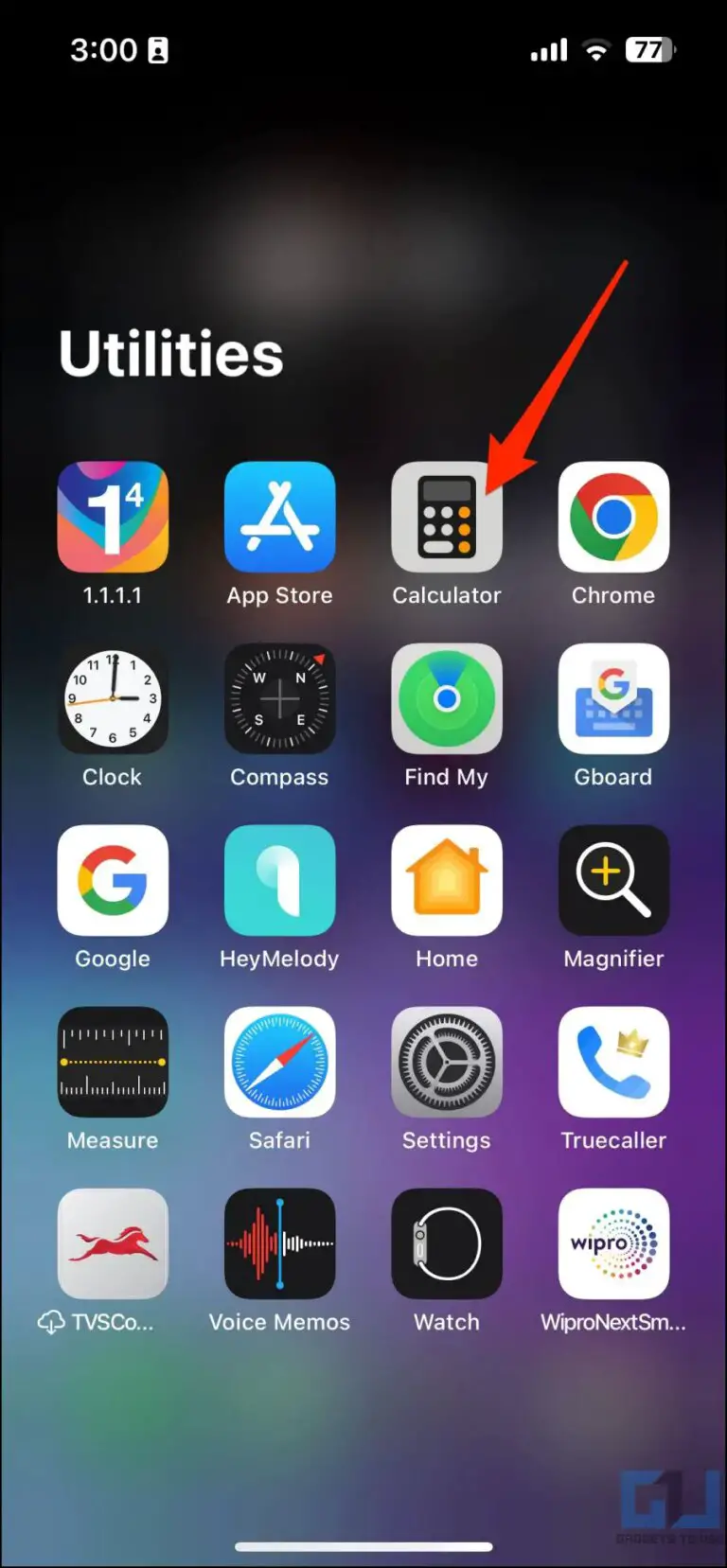Comment utiliser Widgetsmith pour les widgets de l’écran d’accueil iOS 14
Si une chose est claire après la sortie d’iOS 14 la semaine dernière, c’est qu’il y avait une forte demande refoulée pour les widgets d’écran d’accueil sur iPhone. Une variété d’applications tierces ont ajouté la prise en charge des widgets d’écran d’accueil au cours des derniers jours, mais une application s’est démarquée des autres : Widgetsmith.
Widgetsmith vient de David Smith, qui est le développeur de plusieurs applications Apple Watch et iPhone populaires, notamment Watchsmith, Sleep + + et Pedometer + +. Le concept de Widgetsmith est qu’il vous permet de créer des widgets personnalisés pour votre écran d’accueil iOS 14. Voici comment ça fonctionne.
Pratique : Widgetsmith pour les widgets d’écran d’accueil iOS 14
Dans l’application Widgetsmith sur votre iPhone, vous avez le choix entre trois tailles de widgets différentes : petite, moyenne et grande. Chaque widget peut afficher une variété d’informations et être personnalisé avec différents styles de police et couleurs, couleurs de teinte et couleurs d’arrière-plan.
Le processus est incroyablement simple. Vous cliquez simplement sur le bouton «Ajouter» pour la taille du widget que vous souhaitez créer, puis appuyez sur le widget pour le personnaliser.
La première décision que vous devez prendre est le type d’informations que vous souhaitez que le widget affiche sur votre écran d’accueil. Voici les sources de données disponibles dans Widgetsmith :
- Temps
- Date
- Personnalisé : photo, photos dans l’album, texte personnalisé, vide
- Calendrier
- Rappels
- Temps
- Santé et activité
- Les marées
- Astronomie
Dans chaque type de données, il existe une variété d’options différentes pour afficher le type de données que vous avez sélectionné. À partir de là, vous disposez d’options de personnalisation supplémentaires, notamment le style de police, la couleur de teinte et la couleur d’arrière-plan. Le résultat peut être aussi coloré et esthétique ou aussi riche en informations que vous le désirez.
Une fois que vous avez conçu le widget de l’écran d’accueil iOS 14 dans l’application Widgetsmith, vous pouvez revenir à votre écran d’accueil, appuyer longuement sur tout le mode jiggle, puis appuyer sur l’icône «+» dans le coin supérieur gauche. Recherchez Widgetsmith dans la liste des applications, puis choisissez la taille du widget que vous avez créé.
Sur votre écran d’accueil iOS 14, vous pouvez utiliser autant de widgets de Widgetsmith que vous le souhaitez. Une fois que vous avez ajouté la taille de Widgetsmith à votre écran d’accueil, choisissez « Modifier le widget » et choisissez l’option « Widget » pour choisir parmi les multiples modèles que vous avez créés dans l’application Widgetsmith. En fait, chaque widget de votre écran d’accueil iOS 14 peut provenir de Widgetsmith si vous le souhaitez.
Widgetsmith prend également en charge les widgets chronométrés, qui vous permettent de remplacer le widget sur votre écran d’accueil à une heure précise de la journée. Par exemple, vous pouvez afficher la date actuelle jusqu’à la fin de la journée de travail, puis demander à Widgetsmith de modifier automatiquement les widgets pour vous montrer ce qui figure sur votre calendrier pour le jour suivant.
Devenir viral
Depuis que j’ai commencé à travailler sur cette histoire la semaine dernière, Widgetsmith a explosé en popularité et s’est hissé au sommet des classements de l’App Store. Les options de personnalisation de Widgetsmith se sont avérées incroyablement populaires, ce qui prouve non seulement la puissance de Widgetsmith, mais également la demande supplémentaire d’options de personnalisation de l’écran d’accueil iOS.
L’application est devenue virale sur TikTok à plusieurs reprises, Widgetsmith servant de base aux didacticiels de TikTok sur la façon de rendre votre écran d’accueil iOS 14 «AF esthétique». Dans ces vidéos TikTok, vous pouvez voir à quel point Widgetsmith est puissant et à quel point les utilisateurs d’iOS 14 sont créatifs avec leurs conceptions d’écran d’accueil.
Ma mise en œuvre de Widgetsmith est beaucoup plus simple que la plupart des vidéos virales TikTok, mais c’est un excellent témoignage de la polyvalence de l’application. Que vous cherchiez à créer une certaine «esthétique» pour l’écran d’accueil d’iOS 14 ou à l’utiliser comme un outil pour ajouter des informations supplémentaires à votre écran d’accueil, il peut cocher toutes les cases nécessaires. Encore une fois, il existe même un support pour la planification de widgets spécifiques en fonction de l’heure de la journée.
Pour moi, la seule limite réside dans le fait que les widgets iOS 14 ne lancent l’application que là où elle a été créée. Par exemple, vous pouvez utiliser le widget Anneaux d’activité de Widgetsmith, mais il ouvrira les données dans l’application Widgetsmith par opposition à l’application iOS Fitness intégrée. C’est une limitation d’iOS 14 lui-même plutôt que de Widgetsmith en particulier, mais c’est quelque chose que j’espère qu’Apple changera à l’avenir.
Widgetsmith est un téléchargement gratuit sur l’App Store, avec certaines fonctionnalités qui nécessitent des coûts de serveur nécessitant un abonnement intégré à l’application. Ce même abonnement peut être partagé avec Watchsmith, ce qui vous permet de donner à votre Apple Watch le même traitement que votre écran d’accueil iOS 14.
Avez-vous déjà essayé Widgetsmith sur votre écran d’accueil iOS 14 ? Quels sont vos designs préférés ? Faites-nous savoir dans les commentaires !
Découvrez d’autres astuces sur neuf.tv

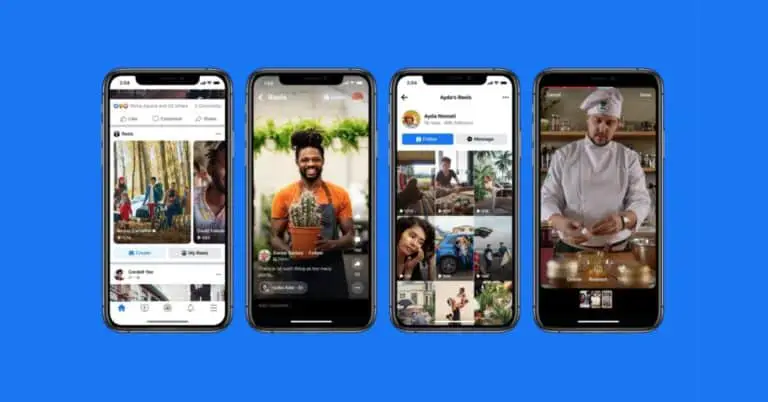
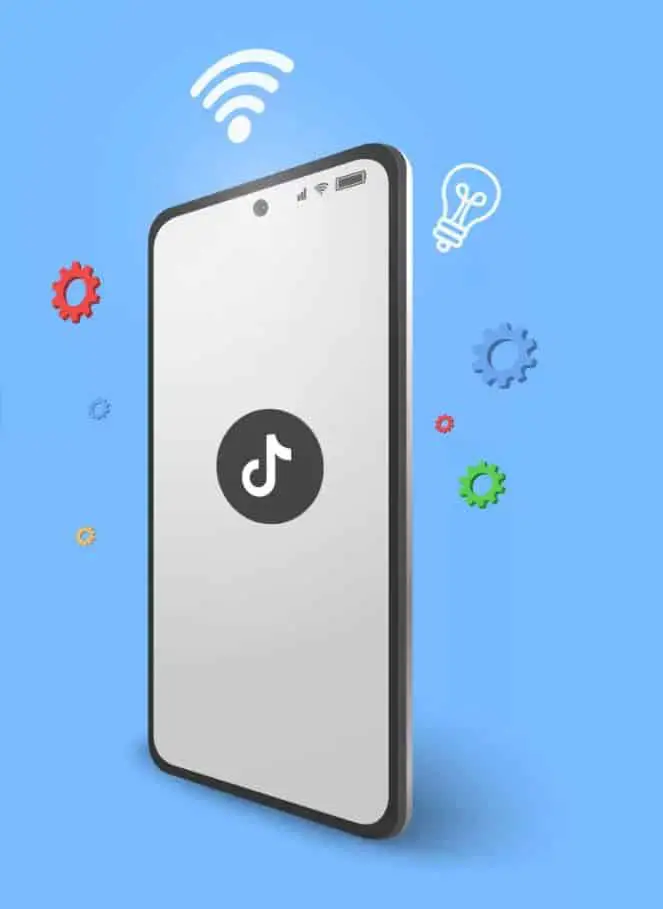
![Corrigez l’erreur de connexion au serveur YouTube [400] sur Android](https://www.neuf.tv/wp-content/uploads/2020/10/How-to-Fix-YouTube-Server-Error-400-on-Android-768x432.jpg)